
İnternet bilgi, görüş ve merak dolu muhteşem bir yerdir. Aynı zamanda genç, ya da özellikle hassas gözlerin görmesini istemeyeceğiniz şeylerle dolu. Görüldüğü zaman, bazı şeyler asla görülemez. Bu şeyleri görmekten koruyabilirsen, her şey daha iyi. Bu yüzden 'Bir Chromebook'ta web sitelerini nasıl engelleme' ifadesini bir araya getirdik.
Sadece yetişkinlere yönelik içerikler ya da göremediğimiz şeylerden daha iyi değiliz, aynı zamanda bizi işimize yaramamıza neden olan ilginç web siteleri ya da sosyal ağlar. Dönem ödeviminiz, ödeviniz veya yapacak gerçek bir işiniz varsa, istediğiniz son şey Facebook ya da YouTube'a girip yapıcı bir şey yapmadan bir ya da üç saat kaybetmektir. Bu, engellemenin faydalı olabileceği başka bir yoldur.
Chromebook, Chrome tarayıcıyı kullanır; böylece, Chrome'daki web sitelerinin nasıl engelleneceğini biliyorsanız, burada da geçerlidir. Aksi takdirde, bir Chromebook'ta nelerin görüntülendiğini kontrol etmenin birkaç yolu vardır.
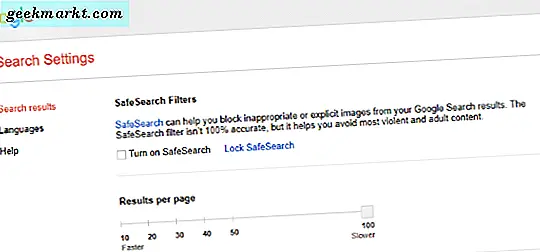
Chrome Güvenli Arama'yı kullanarak web sitelerini engelleme
Google, bu yılın başlarında Chrome'un Denetlenen Kullanıcı hesaplarını kaldırdığı için, bir Chromebook'ta görüntülenenleri kontrol edebileceğiniz tek yerleşik yol Güvenli Arama'yı kullanmaktır. Bu, yetişkinlere yönelik materyali arama yoluyla kısıtlar, ancak belirli web sitelerini engelleme özelliği sunmaz. Gereksinimleriniz için yeterli olabilir.
- Chrome'u açın ve google.com adresine gidin.
- Sağ alttaki Ayarlar ve ardından Arama Ayarları'nı seçin.
- Güvenli Arama'yı aç'ın yanındaki kutuyu işaretleyin.
- Güvenli Aramayı Kilitle bağlantısını seçin.
Bu internet aramalarında çalışacaktır. Google'ı kullanarak aranan herhangi bir şey yetişkinlere veya müstehcen içeriklere göre filtrelenecektir.
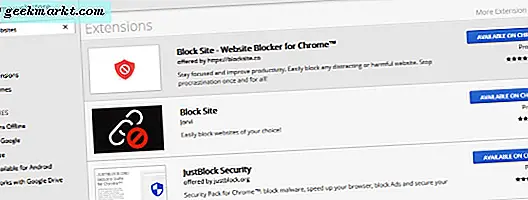
Chrome uzantılarını kullanarak web sitelerini engelle
Bir Chromebook'ta bulunan web sitelerini engellemenin diğer bir yararlı yolu da, görev için tasarlanan bir Chrome uzantısı kullanmaktır. Şu anda, web sitelerini engellemeye veya ebeveyn kontrolünü kullanmaya yardımcı olan birkaç Chrome uzantısı var.
TinyFilter
TinyFilter iyi bir ebeveyn kontrolü ve web sitesi engelleme seviyesi sunan ücretsiz bir Chrome eklentisidir. Addon kullanımı basit ve ilk önce düzgün bir şekilde kurmak için zaman ayırdığınız sürece iyi çalışır. Kara liste sistemi kullanır ve kara listeye kısıtlamak istediğiniz kelimeleri eklemenizi gerektirir. Eklediğiniz daha fazla kelime, daha iyi filtreleme.
TinyFilter, herhangi bir tarayıcı uzantısının aynı türden olumsuzluğuna sahip olsa da, oldukça kolay bir şekilde devre dışı bırakılabilir. Küçük olanlar Chromebook'u kullanırken, bu yakın bir göz gerektirir.
Blok Sitesi
Engelleme Sitesi, hangi web sitelerine erişildiği konusunda ebeveyn kontrolü sağlayan başka bir ücretsiz Chrome uzantısıdır. Bu uzantı, gereksinimleriniz kontrol konusunda daha az ve üretkenlik hakkında daha fazla ise, ertelemeyi önlemek için de çalışır. Kontroller şifre korumalı olabilir ve güçlü filtreleme için bir engelleme listesine URL'ler ekleyebilirsiniz.
Block Sites'i gerçekten öne çıkaran şey de Gizli Mod'da çalışma yeteneğidir. Web sitelerini engelleme uzantılarının tümü bunu yönetemez, ancak bunu yapar.
JustBlock Güvenlik
JustBlock Security, bir Chromebook'ta bulunan web sitelerini engellemek için son önerimizdir. Ayrıca, Chrome'da ebeveyn denetimlerine de olanak tanır ve hem kara listeye hem de beyaz listeye eklenen URL'lere uygun gördüğünüz şekilde izin verir. Bu uygulama, komut dosyaları ve reklamlar ile oldukça katı olabileceğinden bazı yapılandırmalar gerektirir. İşlerin sorunsuz çalışmasını sağlamak için beyaz listeyi kullanın ve çoğu web sitesinin çalışmasını sağlamak için reklam engellemeyi yapılandırın.
Burada diğer uzantılar gibi, daha fazla zaman harcayarak, daha iyi çalışır. Yapılandırıldıktan sonra, bu uzantıların tümü güvenilir bir web sitesi engelleme işi yapar.
Chromebook için bir çocuk hesabı oluşturun
Google, çocuklar üzerinde ebeveyn denetimleri sunmak için Family Link uygulamasını kullanır. Kurmak için biraz serpiştirilmiş ama işi bitiriyor. Çocuğunuz için bir Google hesabı oluşturup bunun çalışması için Family Link uygulamasını edinmeniz gerekir.
- Cihaz uyumluluğunu kontrol etmek ve uygulamayı edinmek için Google Aile Bağlantısı web sitesini ziyaret edin.
- Family Link uygulamasındaki '+' işaretini kullanarak bir hesap oluşturun ve sihirbazı izleyin.
Family Link, Chromebook'unuzu daha genç kullanıcılar için güvenceye almak için güvenilir bir iş yapar. Bir kez kurulduktan sonra, çocuk kendi hesabını kullanarak Chromebook'a giriş yapabilir ve web siteleri, yetişkin ve müstehcen içerikler ve kısıtlamak istediğiniz başka herhangi bir kısıtlama uygulanacaktır.
Mobocip dahil olmak üzere Chromebook'ta ebeveyn denetimleri için başka seçenekler var, ancak bunlar ücretsiz değil. Onları kullanma konusunda da tecrübem yok, bu yüzden onları buraya eklemeyeceksin.
Bir Chromebook'ta web sitelerini engellemenin başka yollarını biliyor musunuz? Eğer varsa, bunları bize anlat!

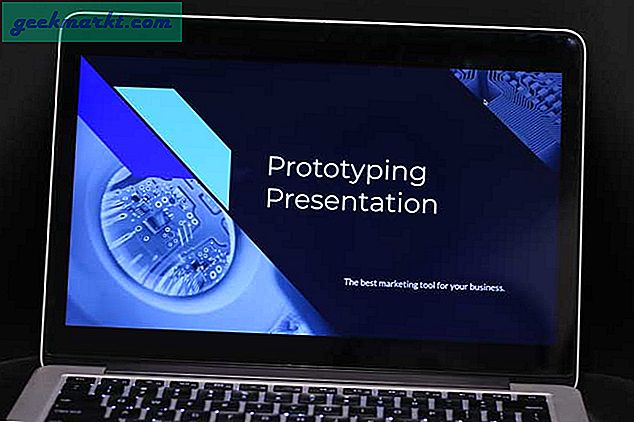

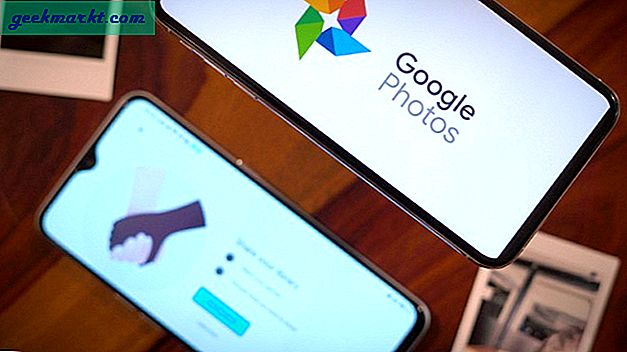
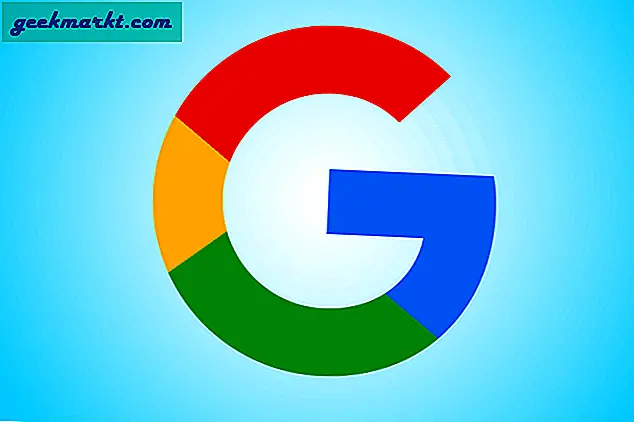
![[Opinion] Tarayıcı Savaşları: Gizlilik Yeni USP'dir](http://geekmarkt.com/img/102130/opinion-browser-wars-privacy-is-the-new-usp-102130.jpg)
